题目内容
7.4综合实战——通过素材的色度进行抠像
题目答案
第一步:进入工作界面后,将“项目”面板中的“日落“素材添加至V1视频轨道;将”项目“面板中的”蓝天“素材添加至V2视频轨道。
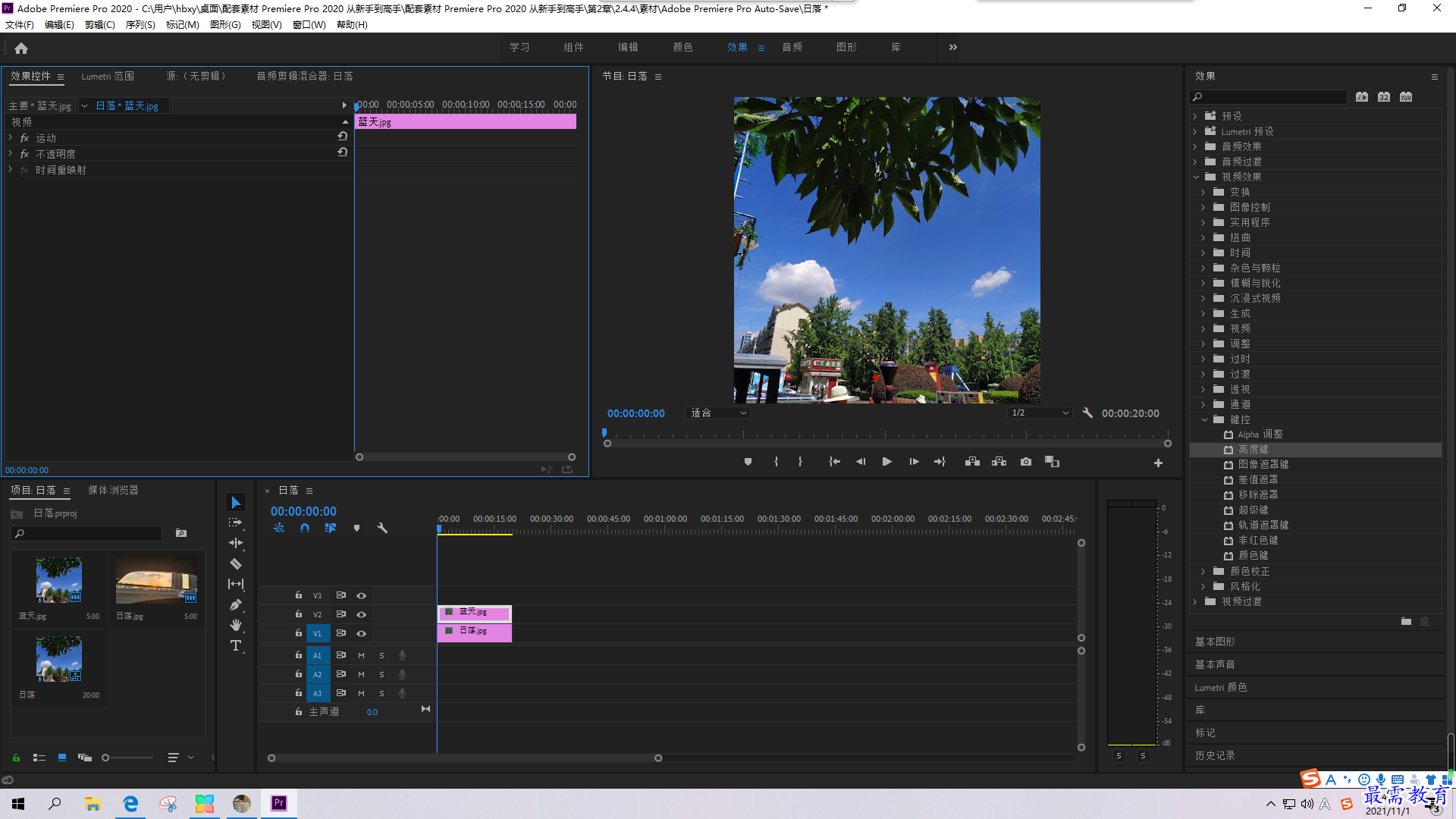 第二步:在“效果”面板中展开“视频效果”选项栏,选择“控键"效果组中的”颜色键“选项,将其拖拽添加至时间轴面板中的”蓝天“素材上。
第二步:在“效果”面板中展开“视频效果”选项栏,选择“控键"效果组中的”颜色键“选项,将其拖拽添加至时间轴面板中的”蓝天“素材上。
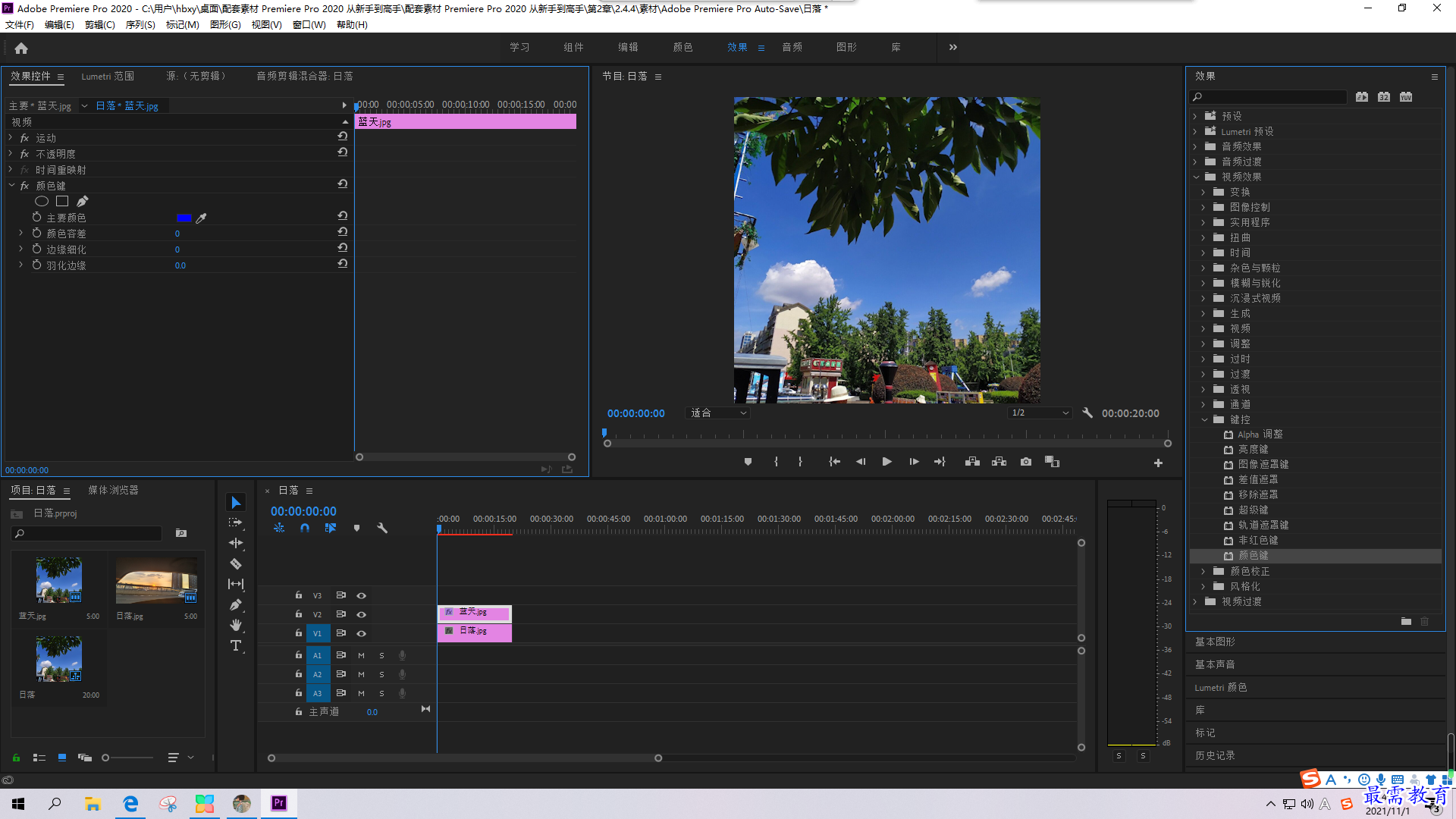
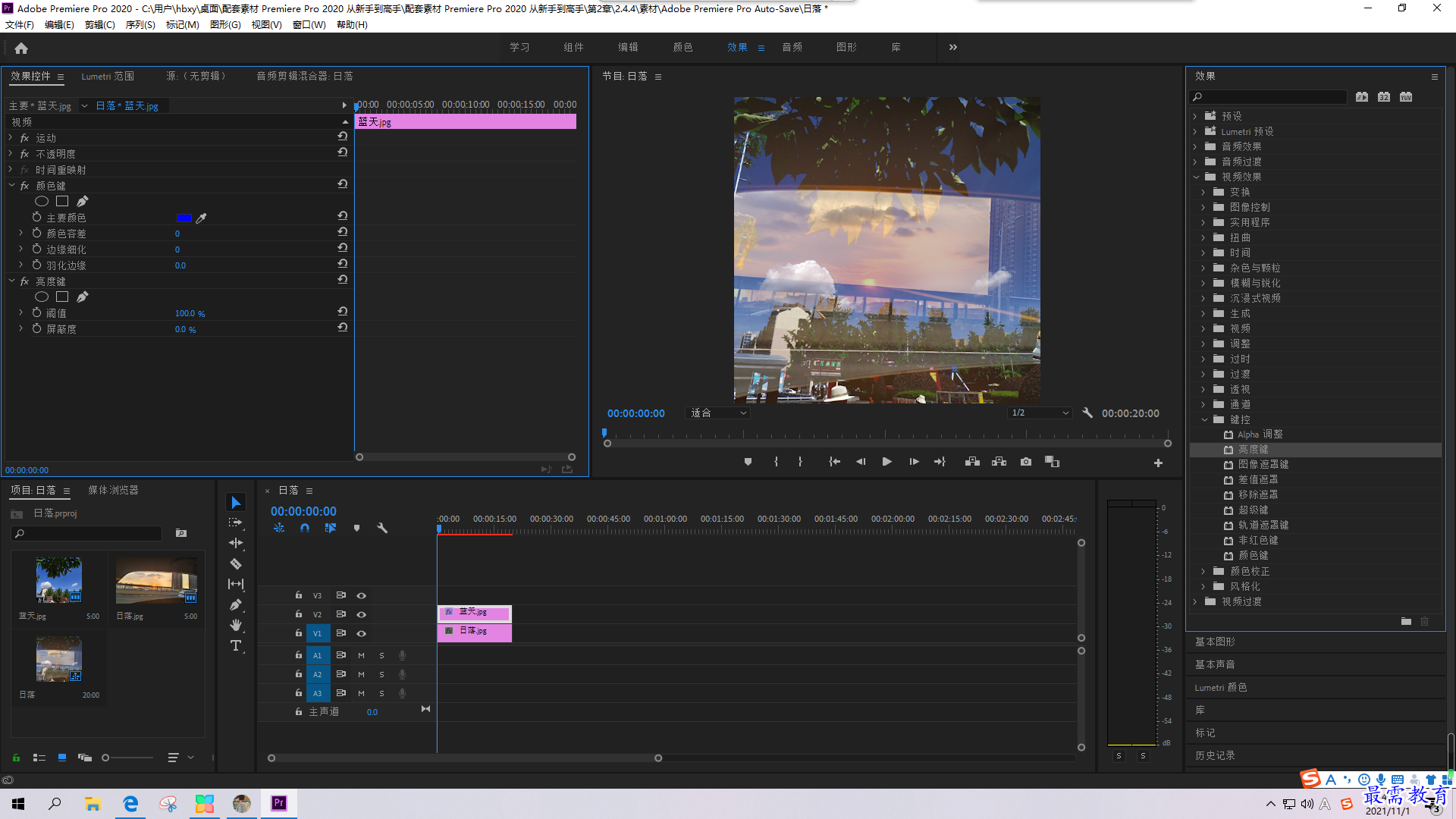 第三步:在时间轴面板中选择“蓝天”素材,在“效果控件”面板中展开“亮度键”效果栏,设置“主要颜色”为浅蓝色(#9ADCFE),也可使用滴管工具在图中进行吸取;设置“颜色容差”为70;“边缘细化”为3;“羽化边缘”为6。
第三步:在时间轴面板中选择“蓝天”素材,在“效果控件”面板中展开“亮度键”效果栏,设置“主要颜色”为浅蓝色(#9ADCFE),也可使用滴管工具在图中进行吸取;设置“颜色容差”为70;“边缘细化”为3;“羽化边缘”为6。
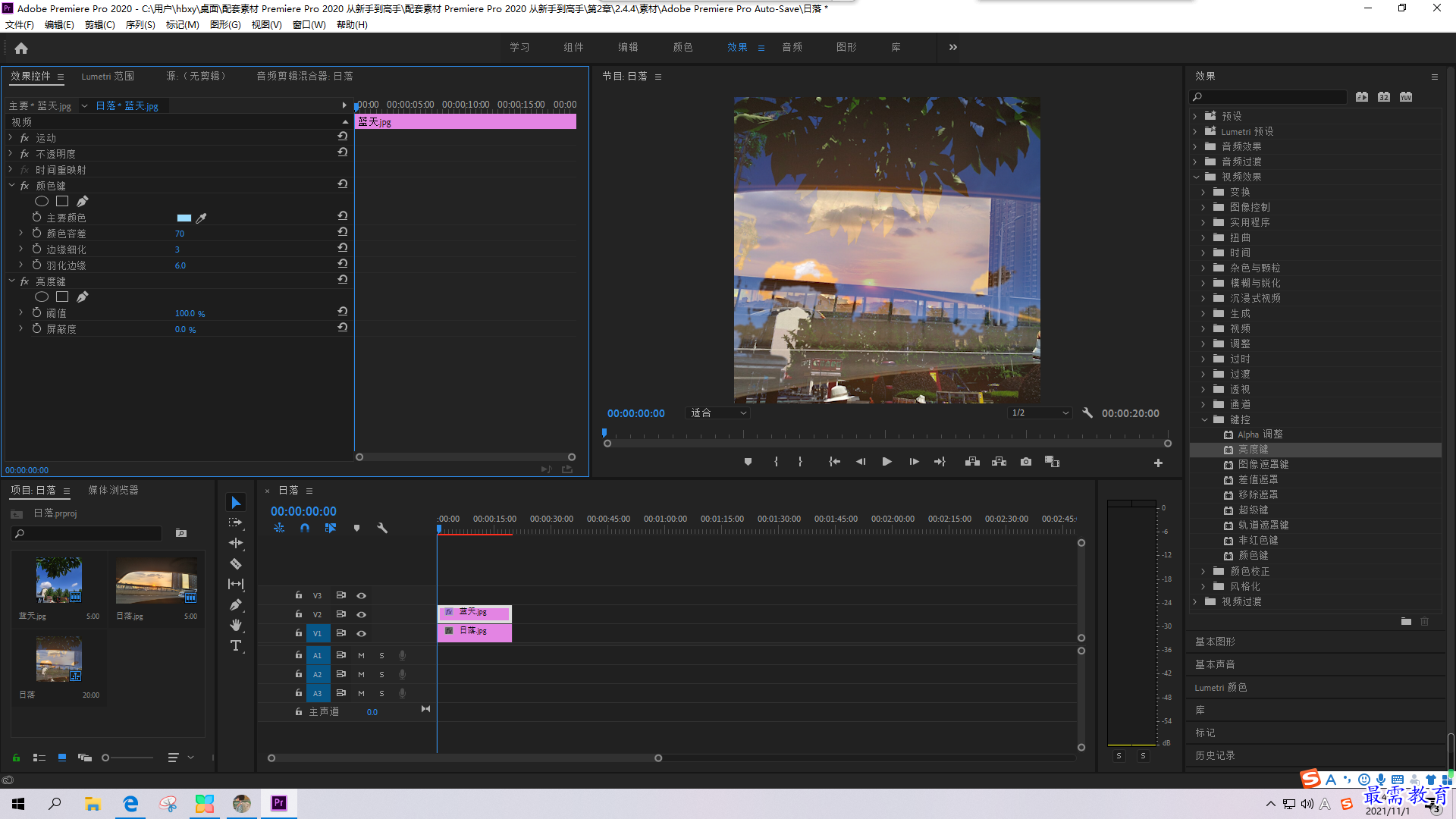
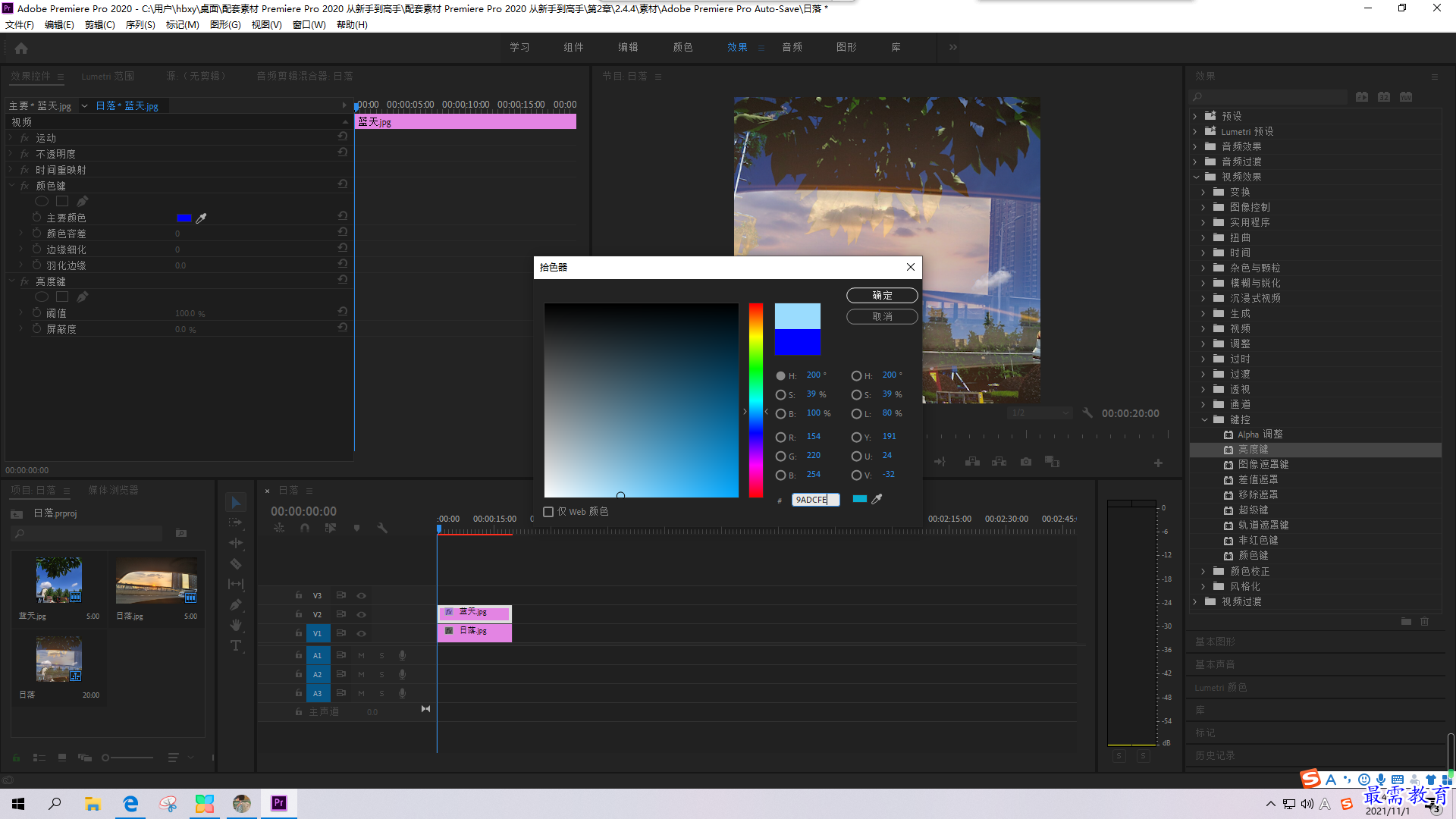
第四步:再次选择“键控”效果组中的“颜色键”选项,将其拖拽添加至时间轴面板中的”蓝天“素材上。选中素材,在“效果控件”面板中,对第二次添加的“颜色键”效果参数进行调整,设置“主要颜色”为蓝色(#49ACFD),也可使用滴管工具在图中进行吸取;设置“颜色容差”为30。
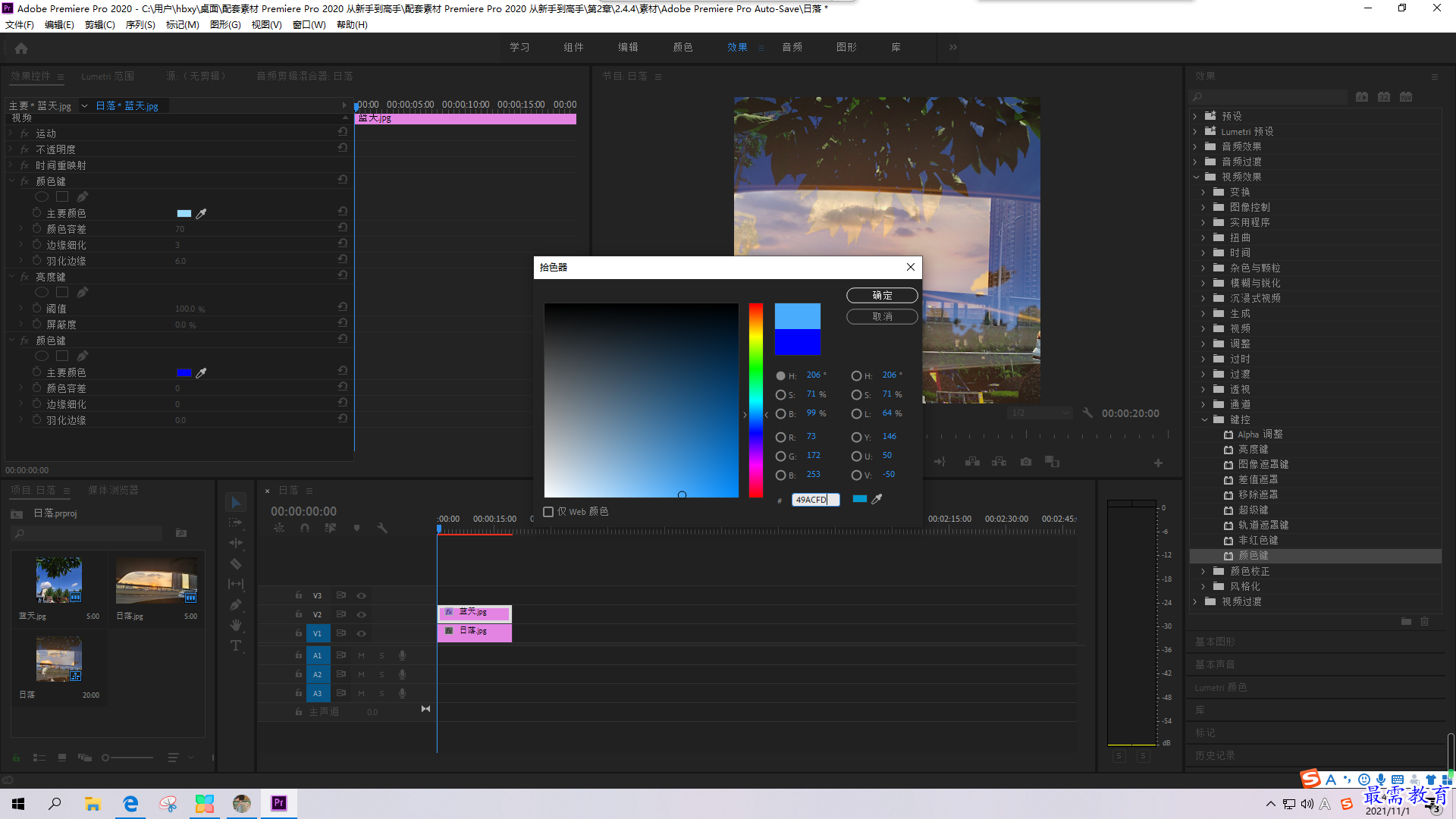
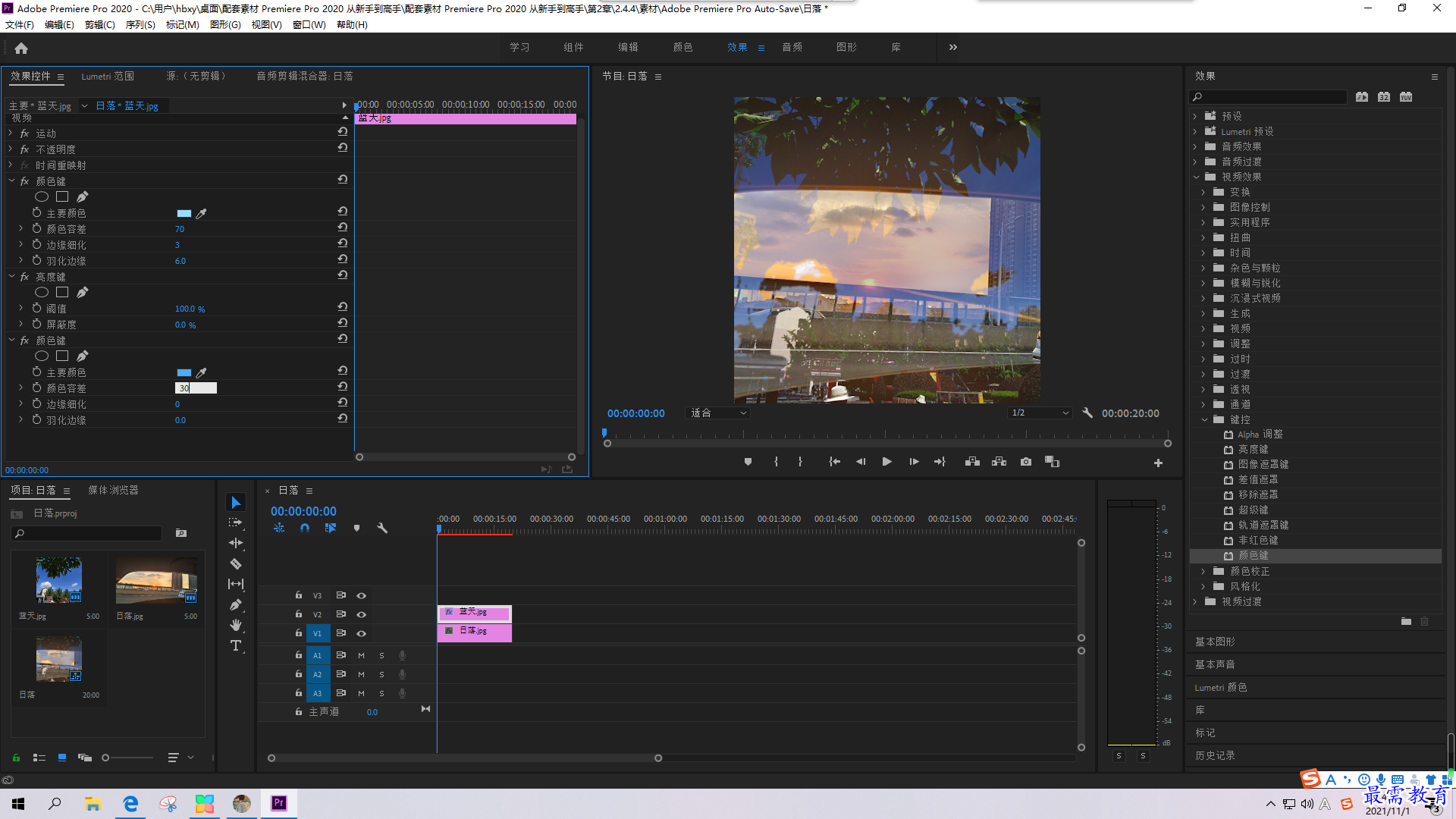
第五步:选择“蓝天”素材,在“效果控件”面板中设置“位置”参数为187、146,“缩放”数值为60,调整完成后,得到最终效果。
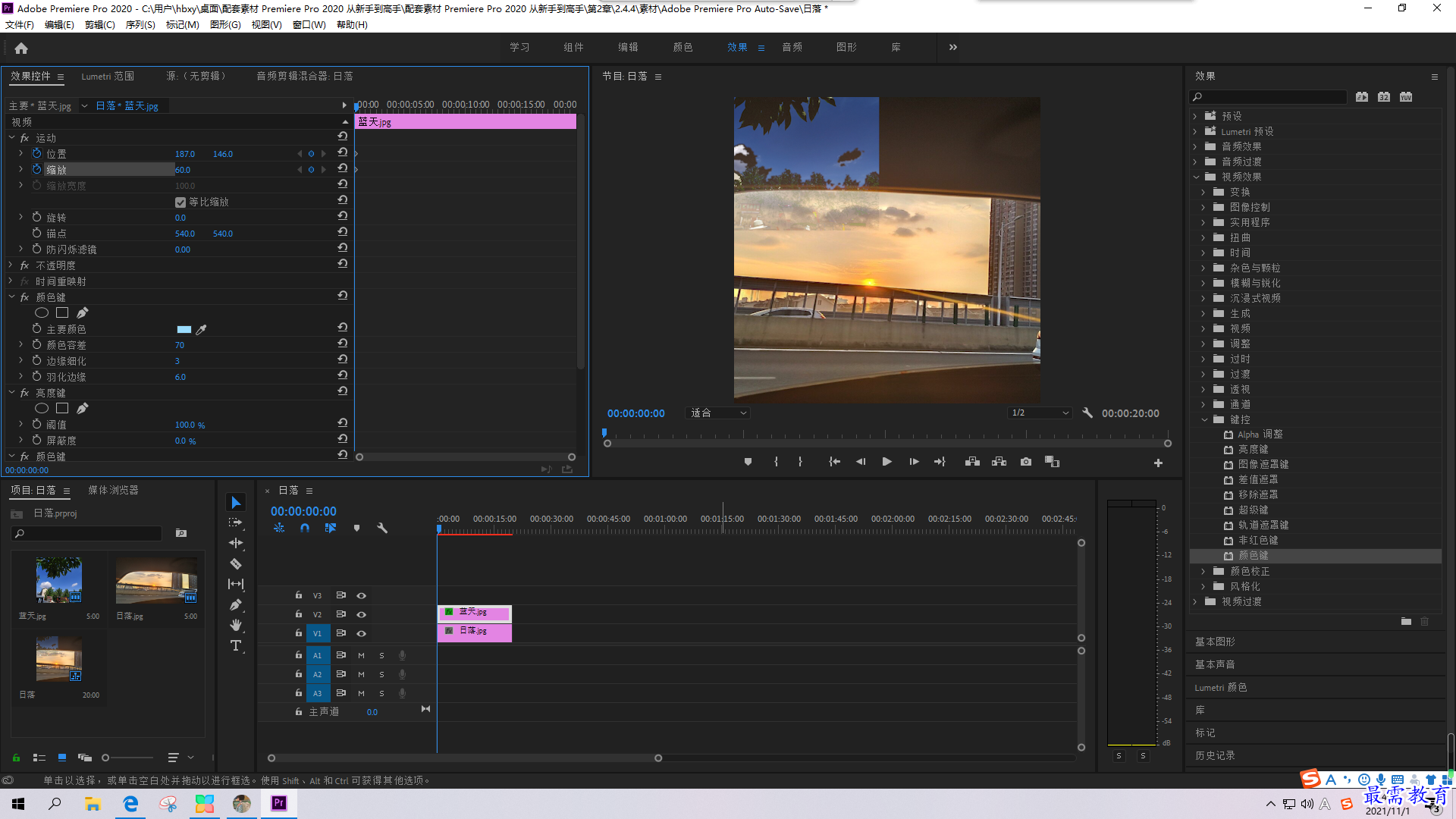




点击加载更多评论>>